ppt 글꼴 포함 저장 안하면 큰일 납니다.
프레젠테이션 발표를 위해서 열심히 노력해서 만든 ppt 파일을 발표 장소에서 짠 하고 여는 순간 발표자료가 내가 적용한 글꼴이 아닌 기본 글꼴로 변경되어 있고 글꼴 크기나 위치 등이 엉망이 되어 난감했던 순간이 한 번쯤은 계셨을 겁니다. 저도 예전에 대학원생 시절에 논문 발표를 위해서 학회에 참석해서 리허설 시간에 발표자료를 여는 순간 글꼴이 바뀌어 있어서 정말 당황하면서 부랴부랴 자료를 다시 수정했던 기억이 납니다. 그때는 저도 파워포인트를 잘 다루지 못하던 시절이라서 왜 글꼴이 이렇게 깨졌는지 잘 이해도 못하고 당황만 했던 시절이었습니다.

이렇게 우리가 정성스럽게 작성한 ppt 자료의 글꼴이 깨지는 이유는 각 pc 마다 가지고 있는 글꼴이 다르기 때문입니다. 폰트라고도 하는 글꼴은 모든 pc에 기본적인 것들은 제공을 하지만 요즘은 워낙 다양한 글꼴들이 나오기 때문에 발표자료를 좀 더 돋보이게 하기 위해서 나만의 글꼴들을 많이 사용하게 됩니다. 하지만 내가 발표 시에 사용해야 되는 pc가 내가 사용한 글꼴들을 가지고 있지 않다면 그냥 기본 글꼴로 변환을 해서 보여주게 됩니다. 그래서 상황에 따라서 글꼴이 깨지는 현상이 발생을 하게 되는 겁니다.

그래서 오늘은 내가 만든 ppt 자료의 글꼴을 포함해서 함께 저장하는 방법에 대해서 자세히 알려드리도록 하겠습니다. 이렇게 하면 어디에서 ppt 파일을 열든 상관없이 항상 내가 사용한 글꼴이 그대로 적용되도록 할 수 있으니 더 이상 글꼴 때문에 걱정할 필요는 없습니다. 파워포인트에서 글꼴 포함 저장할 수 있는 방법은 총 두 가지가 있으며, 지금부터 하나씩 자세히 설명드리도록 하겠습니다.
첫 번째 방법은 옵션에서 항상 글꼴을 포함해서 저장하도록 설정 자제를 변경하는 것입니다. 이렇게 설정을 변경하게 되면 이후에 작성되는 모든 문서를 저장할 때 항상 적용된 글꼴을 포함해서 저장하기 됩니다. 다음의 순서에 따라서 설정을 변경하시면 됩니다.
1) 임의의 ppt 파일을 열기 한 후 좌측 상단의 ‘파일’ 탭 클릭

2) 좌측 하단의 ‘옵션’ 항목 클릭

3) ‘저장’ 항목 클릭 후, 최 하단에 있는 ‘파일의 글꼴 포함’ 박스 체크 후 ‘확인’ 클릭

이렇게 설정을 하면 앞으로 저장되는 모든 파일은 글꼴을 포함해서 저장되게 됩니다. 그리고 파일의 글꼴 포함 옵션이 두 가지가 있는데, ‘프레젠테이션에 사용되는 문자만 포함’은 말 그대로 내가 사용한 문자만 포함하기 때문에 파일 용량은 줄어들지만 다시 수정을 하면 글꼴이 깨질 수 있습니다. ‘모든 문자 포함’은 그 반대로 글꼴 전체를 포함하므로 수정을 하더라도 문제가 없지만 파일 용량이 커지는 단점이 있습니다. 따라서 상황에 맞게 선택해서 사용하시면 될 것 같습니다.
두 번째 방법은 파일 저장 시 옵션에서 글꼴 포함을 선택하는 방법입니다. 이 방법은 파일을 저장하면서 글꼴 포함 설정도 한 번에 변경하는 방법으로 조금 더 간편하게 사용하실 수 있습니다.
1) ppt 파일 작성을 완료한 후 좌측 상단의 ‘파일’ 탭 클릭
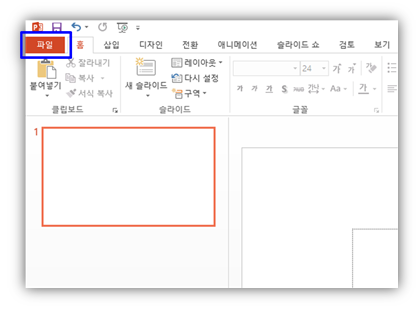
2) ‘다른 이름으로 저장’ 클릭 후 ‘찾아보기’ 클릭하여 폴더 경로 지정

3) ‘다른 이름으로 저장’ 창에서 파일 이름 입력 후 우측 하단 ‘도구’ 탭 클릭 후 ‘저장 옵션’ 선택

4) 최 하단에 있는 ‘파일의 글꼴 포함’ 박스 체크 후 ‘확인’ 클릭

여기까지 잘 따라오셨나요? 두 가지 방법들 중 본인에게 더 편한 방법으로 사용하시면 되겠습니다. 파워포인트에서 글꼴을 포함해서 저장하는 방법은 사실 간단하지만 이런 기능이 있는지 모르는 경우가 더 많은 것 같습니다. 앞으로 ppt 발표 시에 잘 활용하면 유용한 기능이니 꼭 기억하시기 바라며, 글꼴을 포함해서 저장하면 파일 용량이 커지는 단점이 있기 때문에 외부로 공유해야 하는 파일에만 부분적으로 적용하시는 걸 추천드립니다.

그리고 발표 목적이 아니라 단순히 자료 공유의 목적이라면 지난 시간에 말씀드렸던 ‘ppt pdf 변환’ 방법을 활용하여 ppt 파일을 pdf 파일로 변환해서 전달하면 글꼴 깨짐 문제도 없고 보안 문제도 함께 해결이 되니 궁금하신 분들은 지난 포스팅을 참고하시기 바랍니다. ppt 만드는 방법 중에 제일 중요한 부분임을 다시 한번 강조하면서 이번 포스팅도 읽어주셔서 감사합니다.
'잠만보' 카테고리의 다른 글
| 국민연금 납부액 조회 방법, 궁금하면 500원 !!!! (0) | 2021.01.11 |
|---|---|
| 자동차 취등록세 계산기 알아봅시다. (0) | 2021.01.10 |
| ppt에서 pdf파일 변환 알고 보면 정말 쉬워요. (0) | 2021.01.08 |
| 영어 발음기호표 알고 나니 엄청 쉬워요 (0) | 2021.01.07 |
| 2021 공무원 봉급표, 초등학생 장래희망 1순위 아시나요? (0) | 2021.01.06 |




댓글